A Z-Cron Task Scheduler for Windows használata - A Z-Cron egy ingyenes szoftver, amely szoftvereket vagy feladatokat ütemezhet Windows PC-n.Ezzel az eszközzel lehetővé teheti, hogy a rendszer automatikusan elindítsa a különböző programokat akkor is, ha nincs bejelentkezve felhasználó.
Itt láthatja a Z-Cron Task Scheduler for Windows használatát.A szoftverhez tartozó feladatok ütemezése mellett alkalmazásokat indíthat és leállíthat, dokumentumokat tölthet be, elindíthat, leállíthat és figyelhet rendszerszolgáltatásokat, másolhat, áthelyezhet és törölhet fájlokat és könyvtárakat.Megtanulhatja a beépített felügyeleti eszközök útmutatóját - Windows 10 Task Scheduler hozzáférés, funkciók, műveletek, összefoglaló.
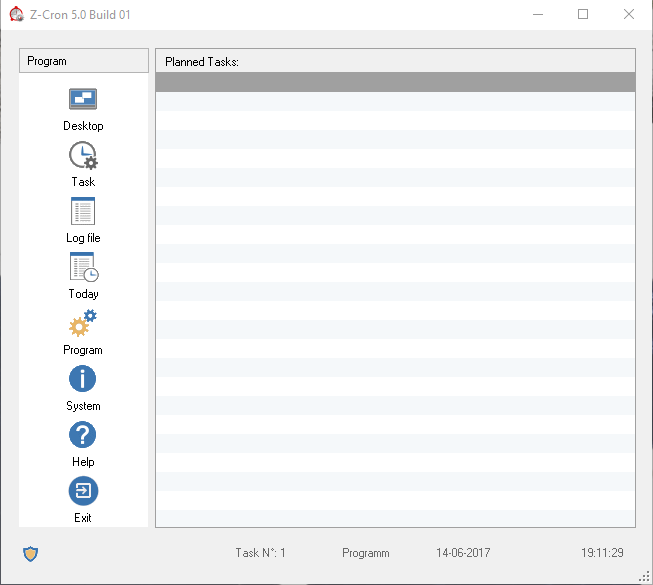
Töltse le a Z-Cron Feladatütemezőt
1. lépés - hozzáférésEz az oldalÉs szerezze be a Z-Cron Task Scheduler szoftvert.Ez nagyon nehéz, és körülbelül 17.9 MB lemezterületet foglalhat el.
2. lépés -Most kövesse a számítógép képernyőjén megjelenő utasításokat a telepítési folyamat befejezéséhez.
系統 要求
A Z-Cron Task Scheduler a Microsoft Windows összes típusával kompatibilis, a Windows 10-től a Windows 7-ig.
Használja a Z-Cron Feladatütemezőt
Az alapvető programfelület a bal oldali ablaktáblában jelzi a funkciókat, a jobb oldali ablaktáblában pedig az aktuális feladatot.Ha nincs feladat emlékeztető, a felület jobb oldali ablaktáblája üres marad.
A felületenFeladatAz opciók hasznosak új feladatok létrehozásához vagy korábbi feladatok szerkesztéséhez.在ManapságAz ikon egész napos feladatként jelenik meg.asztalon, Ahogy a neve is sugallja, az asztalon a megjelenítő eszközt használhatjaLog fájlA napló mentése, nyomtatása vagy elküldése.
Új feladat létrehozása
KattintsonA felületennak,-nek"Feladat"Új feladat létrehozására szolgáló gomb, ugyanezen okból ez tovább nyit egy dobozt.
Az új doboz 3 fület tartalmaz, mégpedigZ-Cron feladat,Scheduler和Futtatás beállításokként.A feladatok beállításához az első két fül használata nélkülözhetetlen, a harmadik fül pedig nem kötelező.
Az alábbi lépések segítségével új feladatot hozhat létre a Z-Cronban.
1. lépés - Új feladat létrehozásához válassza a lehetőségetcímke开始És írja be az ütemezni kívánt munkát.akkorRészletes információ a Z-Cronrólírd leleírás .
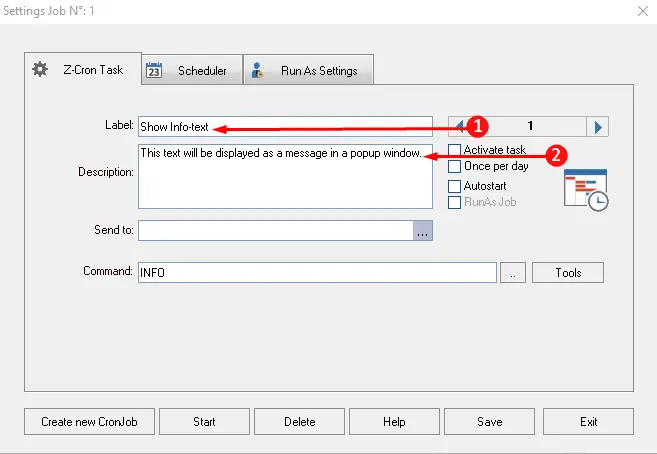
2. lépés-Most lépjen tovább lejjebb, és kattintson 工具, Ez megjeleníti a képernyőképen látható opciók listáját.Itt válassza ki a megfelelő opciót a feladatnak megfelelően, és fejezze be az adott lap folyamatát.
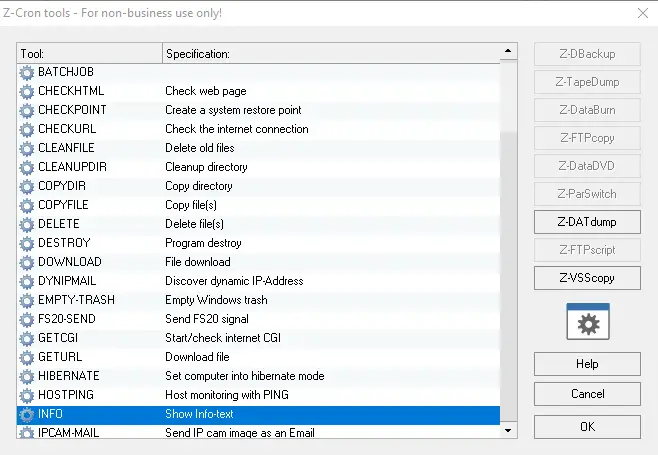
3. lépés - Ugrás a következő lapraSchedulerA munkavégzési idő meghatározásához.A jelölőnégyzet bejelölésével és kattintássalmentésA feladat időtartamának beállítása.
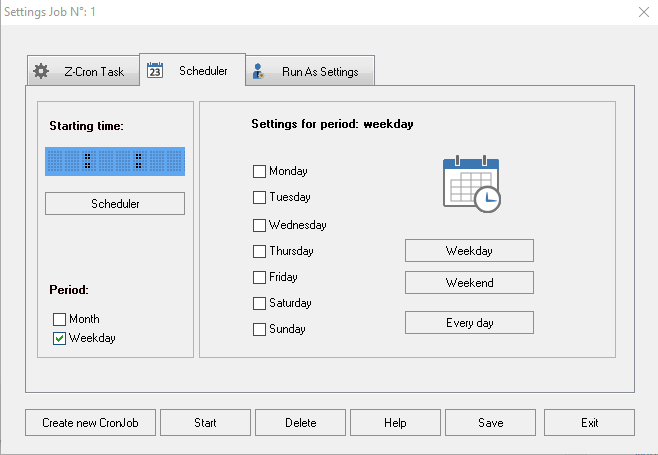
4. lépés-Végül lépjen a harmadik lapra"Futtatás beállítva",KelleneTabEz nem kötelező, és nem szükséges megadni a részleteket.Ez a lap megkérdezi a feladat végrehajtásáért felelős fiókot.Itt állítsa be a felhasználókat a feladat végrehajtására.
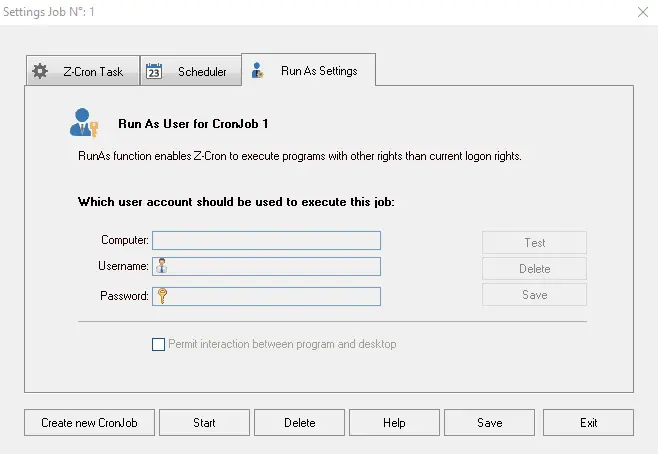
5. lépés - Az összes lépés végrehajtása után kattintson a gombra"megment"Lehetőségek.
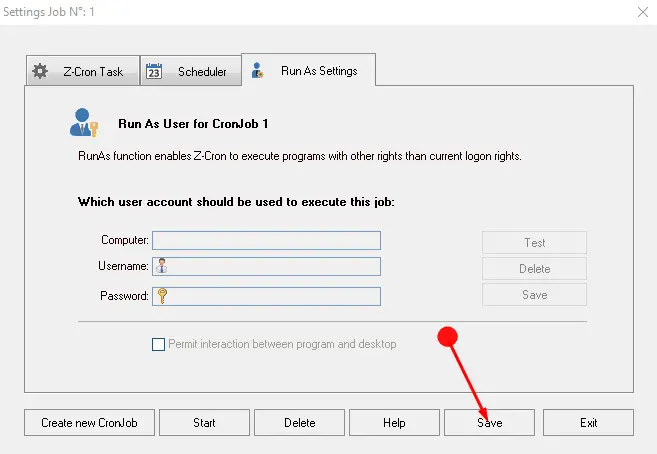
A Z-Cron teljes beállításának befejezése után ütemezett feladatokat futtathat.
Olvasson el egy cikket egy másik segédprogramról itt: A Total Copier for Windows használata fájlmásolási feladatok kezeléséhez.
Utolsó szavak
Tehát ez az elérhető módszer a Z-Cron Task Scheduler for Windows használatával.Ez egy nagyon hasznos szoftver, amely könnyedén ütemezheti a házi feladatokat, hogy ne maradjon felügyelet nélkül vagy elfelejtse.Ezért töltse le ezt a Z-Cron feladatütemezőt anélkül, hogy aggódnia kellene a feladatok elfelejtése miatt.

![A Cox e -mail beállítása a Windows 10 rendszeren [a Windows Mail alkalmazás használatával] A Cox e -mail beállítása a Windows 10 rendszeren [a Windows Mail alkalmazás használatával]](https://infoacetech.net/wp-content/uploads/2021/06/5796-photo-1570063578733-6a33b69d1439-150x150.jpg)
![A Windows Media Player problémáinak javítása [Windows 8 / 8.1 útmutató] A Windows Media Player problémáinak javítása [Windows 8 / 8.1 útmutató]](https://infoacetech.net/wp-content/uploads/2021/10/7576-search-troubleshooting-on-Windows-8-150x150.jpg)
![A 0x800703ee számú Windows frissítési hiba javítása [Windows 11/10] A 0x800703ee számú Windows frissítési hiba javítása [Windows 11/10]](https://infoacetech.net/wp-content/uploads/2021/10/7724-0x800703ee-e1635420429607-150x150.png)




![Indítsa el a parancssort a Windows rendszerben [7 módszer] Indítsa el a parancssort a Windows rendszerben [7 módszer]](https://infoacetech.net/wp-content/uploads/2021/09/%E5%95%9F%E5%8B%95%E5%91%BD%E4%BB%A4%E6%8F%90%E7%A4%BA%E7%AC%A6-150x150.png)

![A Windows verzió megtekintése [nagyon egyszerű]](https://infoacetech.net/wp-content/uploads/2023/06/Windows%E7%89%88%E6%9C%AC%E6%80%8E%E9%BA%BC%E7%9C%8B-180x100.jpg)


